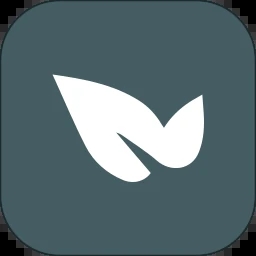有的小伙伴在使用uc浏览器的时候,是注册了uc账号并绑定手机号进行登录的,但是后面可能会因为一些原因想要解绑或重新更换手机绑定。那么uc浏览器怎么解绑手机号呢?下面小编就为大家带来了uc浏览器换绑手机号的方法介绍,感兴趣的小伙伴们可以跟小编一起来了解下哦!

uc浏览器怎么解绑手机号?
1、首先进入uc账号官网【https://api.open.uc.cn/cas/login?&redirect_uri=https%3A%2F%2Fid.uc.cn%2F&client_id=4&v=1.1】
2、打开后,需要我们先登录自己的uc账号

3、登录后,进入上方的“安全中心”

4、进入后,找到密保手机,点击“更改”

5、随后选择“获取验证码”

6、验证完成后,输入新的手机号并验证就可以了。

以上就是小编带来的uc浏览器怎么解绑手机号?uc浏览器换绑手机号方法,更多相关资讯教程,请关注399手游网。